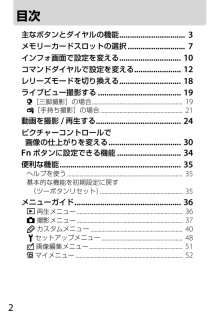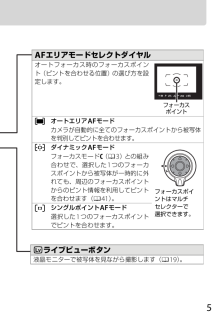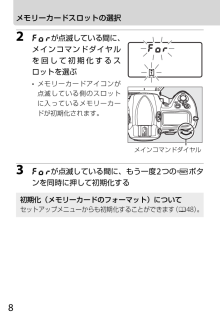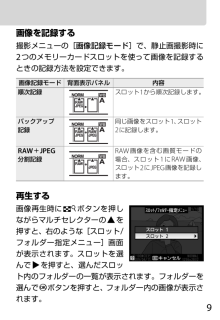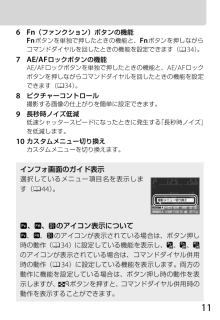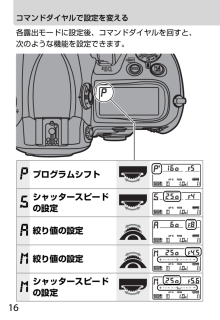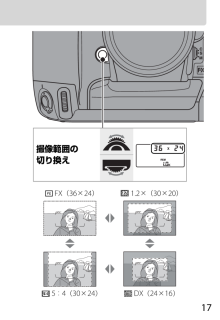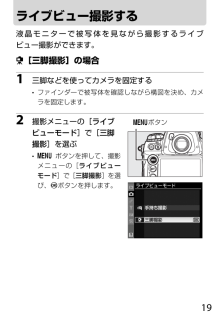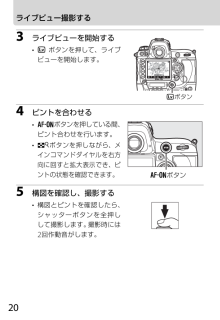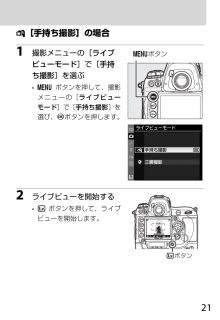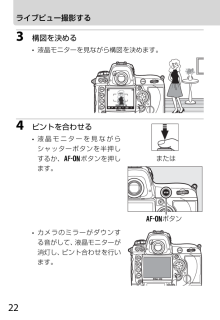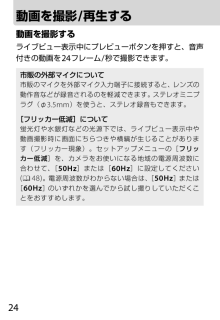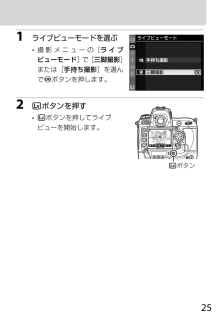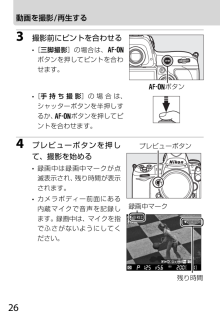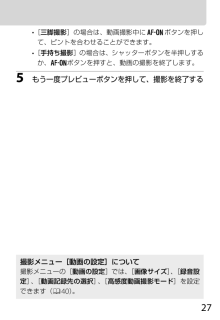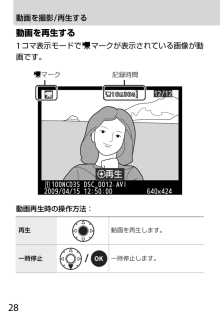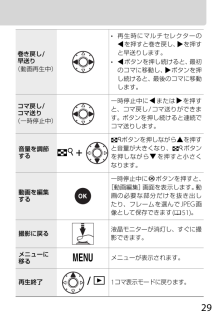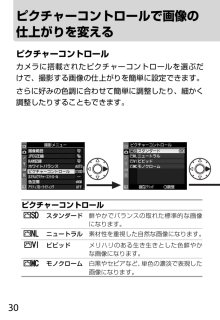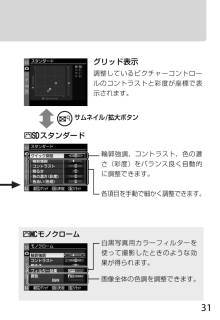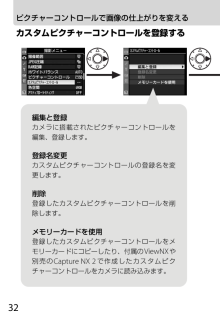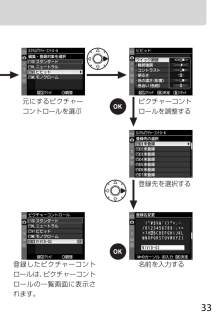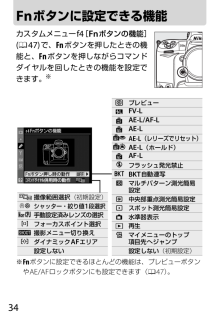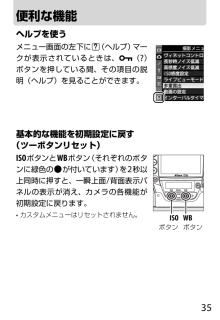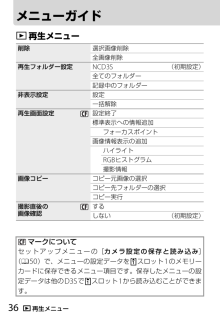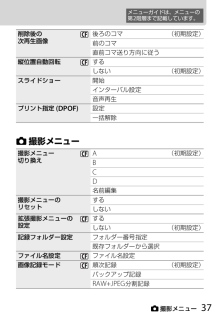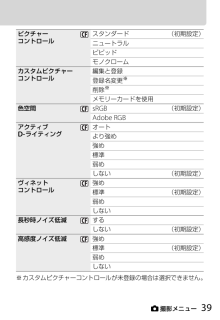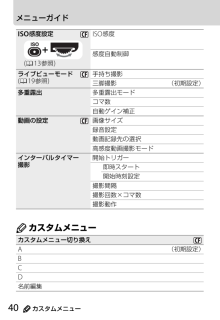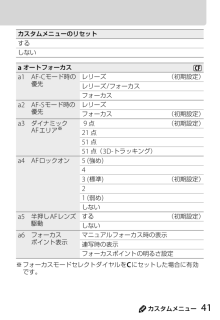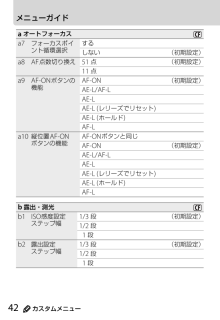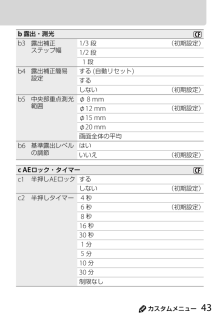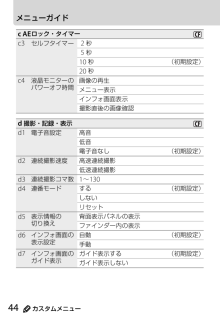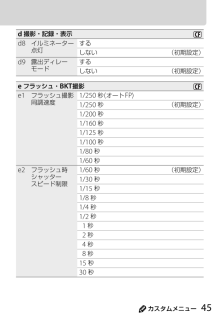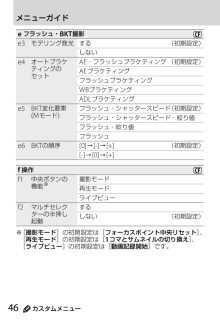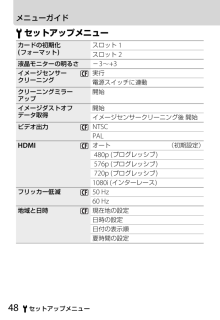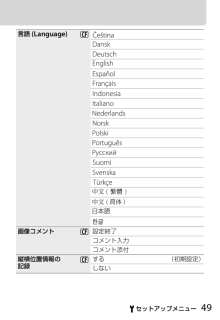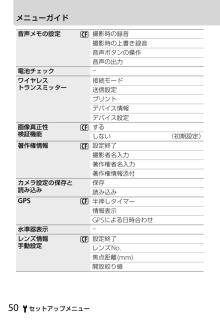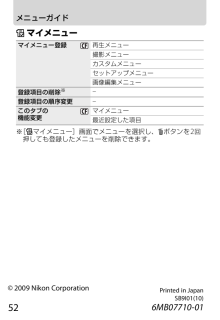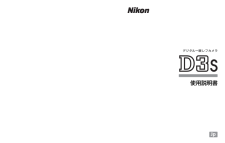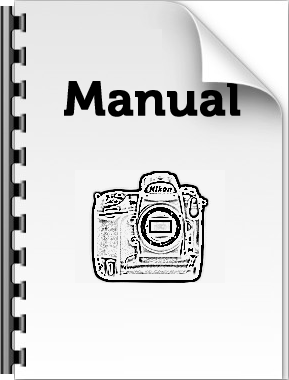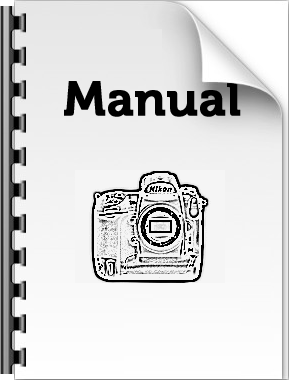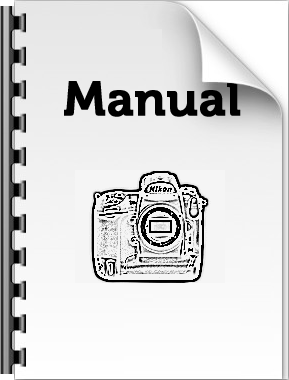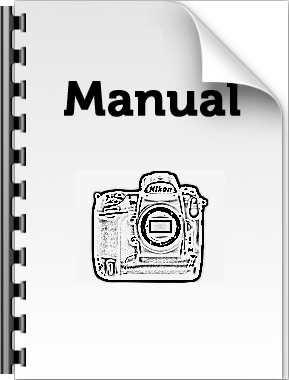-2


39 / 52 ページ
現在のページURL
ピクチャーコントロールスタンダード(初期設定)ニュートラルビビッドモノクロームカスタムピクチャーコントロール編集と登録登録名変更※削除※メモリーカードを使用色空間sRGBAdobe RGB アクティブD- ライティングオート(初期設定)より強め強め標準弱めしないヴィネットコントロール(初期設定)強め標準(初期設定)弱めしない長秒時ノイズ低減するしない高感度ノイズ低減(初期設定)強め標準(初期設定)弱めしない※ カスタムピクチャーコントロールが未登録の場合は選択できません。C 撮影メニュー39
参考になったと評価  1人が参考になったと評価しています。
1人が参考になったと評価しています。
このマニュアルの目次
-
1 .1 ページ目のマニュアル
-
2 .目次主なボタンとダイヤルの機能.............目次主なボタンとダイヤルの機能...............................37インフォ画面で設定を変える............................. 10コマンドダイヤルで設定を変える...................... 12レリーズモードを切り換える............................. 18ライブビュー撮影する ....................................... 19メモリーカードスロットの選択 .............
-
3 .主なボタンとダイヤルの機能このカメラの主なボタンや...主なボタンとダイヤルの機能このカメラの主なボタンやダイヤルの名称と機能について説明します。プレビューボタンおおよその被写界深度(ピントの合う前後の範囲)を確認します。ライブビュー表示中にプレビュー。ボタンを押すと、動画撮影を開始します(0 24)フォーカスモードセレクトダイヤルS(シングル AF サーボ)/C(コンティニュアス AF サーボ)シャッターボタンを半押しすると、オートフォーカスでピントを合わせます。S(シングル AF サーボ)では、シャッターボタンを半押ししている間、ピントを固定します。C(コン...
-
4 .主なボタンとダイヤルの機能K 再生ボタンO 削除ボ...主なボタンとダイヤルの機能K 再生ボタンO 削除ボタン撮影した画像を液晶モニターに表示します。N サムネイル / 拡大ボタン画像再生中、N ボタンを押しながらメインコマンドダイヤルを回すと、表示中の画像を拡大表示、縮小表示、サムネイル表示することができます。R インフォボタンフォーカスポイント、シャッタースピードや絞り値などの撮影情報を液晶モニターに表示します。もう一度 R ボタンを押すと、表示している撮影。時の設定を変更できます(0 10)4
-
5 .AF エリアモードセレクトダイヤルオートフォーカス...AF エリアモードセレクトダイヤルオートフォーカス時のフォーカスポイント(ピントを合わせる位置)の選び方を設定します。フォーカスポイントHIKオートエリア AF モードカメラが自動的に全てのフォーカスポイントから被写体を判別してピントを合わせます。ダイナミック AF モードフォーカスモード C(0 3)との組み合わせで、選択した 1 つのフォーカスポイントから被写体が一時的に外れても、周辺のフォーカスポイントからのピント情報を利用してピント フォーカスポイ。を合わせます(0 41)ントはマルチセレクターでシ...
-
6 .主なボタンとダイヤルの機能測光モードダイヤル測光モ...主なボタンとダイヤルの機能測光モードダイヤル測光モードダイヤルロックボタン測光モードダイヤルロックボタンを押しながら測光モードダイヤルを回すと、測光モードが切り替わります。中央部重点測光(0 43)画面中央部を重点的に測光します。マルチパターン測光撮影画面のほぼ全域を測光します。スポット測光選択したフォーカスポイントに重なる部分を測光します。Zab視度調節ノブ視 度 調 節 ノ ブ を 引 き 出 し て、ファインダー内がはっきり見えるように調節します。6
-
7 .メモリーカードスロットの選択このカメラは、2 つの...メモリーカードスロットの選択このカメラは、2 つのメモリースロット 1カードスロットを装備しています。2 枚のメモリーカードを挿入して使うときは、初期化(フォーマット)、画像の記録、撮影した画像の再生を行うスロットを選ぶことができます。操作方スロット 2法は次のとおりです。初期化する1(を同時に2 つの Q ボタン O ボタンと I ボタン)2 秒以上押すO ボタンI ボタン• 上面表示パネルの C とメモリーカードアイコンが約 6 秒間点滅します。7
-
8 .メモリーカードスロットの選択2C が点滅している間...メモリーカードスロットの選択2C が点滅している間に、メインコマンドダイヤルを回して初期化するスロットを選ぶ• メモリーカードアイコンがSHOOT点滅している側のスロットに入っているメモリーカードが初期化されます。メインコマンドダイヤル3C が点滅している間に、もう一度 2 つの Q ボタンを同時に押して初期化する初期化(メモリーカードのフォーマット)についてセットアップメニューからも初期化することができます 0 48)(。8
-
9 .画像を記録する撮影メニューの[画像記録モード]で、...画像を記録する撮影メニューの[画像記録モード]で、静止画撮影時に2 つのメモリーカードスロットを使って画像を記録するときの記録方法を設定できます。画像記録モード 背面表示パネル内容順次記録スロット 1 から順次記録します。バックアップ記録2 に記録します。RAW + JPEG分割記録同じ画像をスロット 1、スロットRAW 画像を含む画質モードの場合、スロット 1 に RAW 画像、スロット 2 に JPEG 画像を記録します。再生する画像再生時に N ボタンを押しながらマルチセレクターの 1 を押すと、右の...
-
10 .インフォ画面で設定を変える液晶モニターにインフォ画...インフォ画面で設定を変える液晶モニターにインフォ画面が表示R ボタンを押すと、され、フォーカスポイント、シャッタースピードや絞り値などの撮影情報を確認できます。インフォ画面を表示中にもう一度 R ボタンを押すと、表示されている撮影時の設定を変更できるようになります。• マルチセレクターの 1342 を押して設定したい項目を選び、J ボタンを押すと、設定したいメニュー項目へ直接ジャンプします。1 撮影メニュー切り換え撮影メニューを切り換えます。2 高感度ノイズ低減高感度で撮影したときに発生する「ノイズ」を低減...
-
11 .6 Fn(ファンクション)ボタンの機能Fn ボタン...6 Fn(ファンクション)ボタンの機能Fn ボタンを単独で押したときの機能と、Fn ボタンを押しながら。コマンドダイヤルを回したときの機能を設定できます(0 34)7 AE/AF ロックボタンの機能AE/AF ロックボタンを単独で押したときの機能と、AE/AF ロックボタンを押しながらコマンドダイヤルを回したときの機能を設定。できます(0 34)8 ピクチャーコントロール撮影する画像の仕上がりを簡単に設定できます。9 長秒時ノイズ低減低速シャッタースピードになったときに発生する「長秒時ノイズ」を低減します。...
-
12 .コマンドダイヤルで設定を変えるカメラのボタンを押し...コマンドダイヤルで設定を変えるカメラのボタンを押しながら、コマンドダイヤル(メインコマンドダイヤル / サブコマンドダイヤル)を回して変更できる撮影時の設定を紹介します。サブコマンドダイヤル上面表示パネルメインコマンドダイヤル12
-
13 .画像サイズの設定※画質モードの設定※ISO 感度の...画像サイズの設定※画質モードの設定※ISO 感度の設定※• ホワイトバランスの微調整※• 色温度選択※• プリセットマニュアルデータ選択※ホワイトバランスモードの設定※※撮影メニューからも設定できます(0 37)。13
-
14 .コマンドダイヤルで設定を変えるオートブラケティング...コマンドダイヤルで設定を変えるオートブラケティングの補正ステップの設定オートブラケティングの設定/解除/撮影コマ数の設定フラッシュモードの設定絞り値のロックSHOOTCUSTOMシャッタースピードのロック14SHOOTCUSTOM
-
16 .コマンドダイヤルで設定を変える各露出モードに設定後...コマンドダイヤルで設定を変える各露出モードに設定後、コマンドダイヤルを回すと、次のような機能を設定できます。e プログラムシフトSHOOTCUSTOMf シャッタースピードの設定SHOOTCUSTOMg 絞り値の設定SHOOTCUSTOMh 絞り値の設定SHOOTCUSTOMh シャッタースピードの設定16SHOOTCUSTOM
-
17 .撮像範囲の切り換えc FX(36 × 24)Z 1...撮像範囲の切り換えc FX(36 × 24)Z 1.2 ×(30 × 20)b 5:4(30 × 24)a DX(24 × 16)17
-
18 .レリーズモードを切り換えるシャッターをきる(レリー...レリーズモードを切り換えるシャッターをきる(レリーズする)ときの動作を設定できます。レリーズモードを切り換えるには、レリーズモードダイヤルロックボタンを押しながら(q)、レリーズモードダイヤルを回します(w)。レリーズモード1 コマ撮影内容シャッターボタンを全押しするたびに 1 コマずつ撮影します。シャッターボタンを全押し低速連続撮影 している間、低速連続撮影します。シャッターボタンを全押し高速連続撮影 している間、高速連続撮影します。静音撮影セルフ1 コマ撮影に比べて静かに撮影できます。セルフタイマー撮影...
-
19 .ライブビュー撮影する液晶モニターで被写体を見ながら...ライブビュー撮影する液晶モニターで被写体を見ながら撮影するライブビュー撮影ができます。h[三脚撮影]の場合1三脚などを使ってカメラを固定する• ファインダーで被写体を確認しながら構図を決め、カメラを固定します。2撮影メニューの[ライブビューモード]で[三脚G ボタン撮影]を選ぶ• G ボタンを押して、撮影メニューの[ライブビューモード]で[三脚撮影]を選び、J ボタンを押します。19
-
20 .ライブビュー撮影する3ライブビューを開始する• a...ライブビュー撮影する3ライブビューを開始する• a ボタンを押して、ライブビューを開始します。a ボタン4ピントを合わせる• B ボタンを押している間、ピント合わせを行います。• N ボタンを押しながら、メインコマンドダイヤルを右方向に回すと拡大表示でき、ピントの状態を確認できます。5構図を確認し、撮影する• 構図とピントを確認したら、シャッターボタンを全押しして撮影します。撮影時には2 回作動音がします。20B ボタン
-
21 .g[手持ち撮影]の場合1撮影メニューの[ライブG ...g[手持ち撮影]の場合1撮影メニューの[ライブG ボタンビューモード]で[手持ち撮影]を選ぶ• G ボタンを押して、撮影メニューの[ライブビューモード]で[手持ち撮影]を選び、J ボタンを押します。2ライブビューを開始する• a ボタンを押して、ライブビューを開始します。a ボタン21
-
22 .ライブビュー撮影する3構図を決める• 液晶モニター...ライブビュー撮影する3構図を決める• 液晶モニターを見ながら構図を決めます。4ピントを合わせる• 液晶モニターを見ながらシャッターボタンを半押しするか、B ボタンを押しまたはます。B ボタン• カメラのミラーがダウンする音がして、液晶モニターが消灯し、ピント合わせを行います。22
-
23 .5構図を確認し、撮影する• シャッターボタンまたは...5構図を確認し、撮影する• シャッターボタンまたはB ボタンを放すと、再度液晶モニターが点灯します。• 構図を確認したら、シャッターボタンを全押しして撮影します。撮影時には、2 回作動音がします。23
-
24 .動画を撮影 / 再生する動画を撮影するライブビュー...動画を撮影 / 再生する動画を撮影するライブビュー表示中にプレビューボタンを押すと、音声付きの動画を 24 フレーム / 秒で撮影できます。市販の外部マイクについて市販のマイクを外部マイク入力端子に接続すると、レンズの動作音などが録音されるのを軽減できます。ステレオミニプラグ(φ3.5mm)を使うと、ステレオ録音もできます。[フリッカー低減]について蛍光灯や水銀灯などの光源下では、ライブビュー表示中や動画撮影時に画面にちらつきや横縞が生じることがあります(フリッカー現象)。セットアップメニューの[フリッカー...
-
25 .1ライブビューモードを選ぶ• 撮 影 メ ニ ュ ...1ライブビューモードを選ぶ• 撮 影 メ ニ ュ ー の[ラ イ ブビューモード]で[三脚撮影]または[手持ち撮影]を選んで J ボタンを押します。2a ボタンを押す• a ボタンを押してライブビューを開始します。a ボタン25
-
26 .動画を撮影 / 再生する3撮影前にピントを合わせる...動画を撮影 / 再生する3撮影前にピントを合わせる•[三脚撮影]の場合は、Bボタンを押してピントを合わせます。B ボタン•[手 持 ち 撮 影]の 場 合 は、シャッターボタンを半押しするか、B ボタンを押してピントを合わせます。4プレビューボタンを押しプレビューボタンて、撮影を始める• 録画中は録画中マークが点滅表示され、残り時間が表示されます。• カメラボディー前面にある内蔵マイクで音声を記録し録画中マークます。録画中は、マイクを指でふさがないようにしてください。残り時間26
-
27 .•[三脚撮影]の場合は、動画撮影中に B ボタンを...•[三脚撮影]の場合は、動画撮影中に B ボタンを押して、ピントを合わせることができます。•[手持ち撮影]の場合は、シャッターボタンを半押しするか、B ボタンを押すと、動画の撮影を終了します。5もう一度プレビューボタンを押して、撮影を終了する撮影メニュー[動画の設定]について撮影メニューの[動画の設定]では、[画像サイズ][録音設、定] [動画記録先の選択] [高感度動画撮影モード]を設定、、できます(0 40)。27
-
28 .動画を撮影 / 再生する動画を再生する1 コマ表示...動画を撮影 / 再生する動画を再生する1 コマ表示モードで 1 マークが表示されている画像が動画です。1 マーク記録時間動画再生時の操作方法:再生一時停止28動画を再生します。/一時停止します。
-
29 .• 再生時にマルチセレクターの4 を押すと巻き戻し...• 再生時にマルチセレクターの4 を押すと巻き戻し、 を押す2と早送りします。巻き戻し /早送り(動画再生中)最初• 4 ボタンを押し続けると、のコマに移動し、 ボタンを押2し続けると、最後のコマに移動します。一時停止中に 4 または 2 を押すと、コマ戻し / コマ送りができます。ボタンを押し続けると連続でコマ送りします。コマ戻し /コマ送り(一時停止中)音量を調節するNボタンを押しながら1を押すと音量が大きくなり、N ボタンを押しながら 3 を押すと小さくN+なります。動画を編集する一時停止中に J ボ...
-
30 .ピクチャーコントロールで画像の仕上がりを変えるピク...ピクチャーコントロールで画像の仕上がりを変えるピクチャーコントロールカメラに搭載されたピクチャーコントロールを選ぶだけで、撮影する画像の仕上がりを簡単に設定できます。さらに好みの色調に合わせて簡単に調整したり、細かく調整したりすることもできます。ピクチャーコントロールQ鮮やかでバランスの取れた標準的な画像になります。RSニュートラル素材性を重視した自然な画像になります。ビビッドメリハリのある生き生きとした色鮮やかな画像になります。T30スタンダードモノクローム白黒やセピアなど、単色の濃淡で表現した画像になり...
-
31 .グリッド表示調整しているピクチャーコントロールのコ...グリッド表示調整しているピクチャーコントロールのコントラストと彩度が座標で表示されます。サムネイル / 拡大ボタンQ スタンダード輪郭強調、コントラスト、色の濃さ(彩度)をバランス良く自動的に調整できます。各項目を手動で細かく調整できます。T モノクローム白黒写真用カラーフィルターを使って撮影したときのような効果が得られます。画像全体の色調を調整できます。31
-
32 .ピクチャーコントロールで画像の仕上がりを変えるカス...ピクチャーコントロールで画像の仕上がりを変えるカスタムピクチャーコントロールを登録する編集と登録カメラに搭載されたピクチャーコントロールを編集、登録します。登録名変更カスタムピクチャーコントロールの登録名を変更します。削除登録したカスタムピクチャーコントロールを削除します。メモリーカードを使用登録したカスタムピクチャーコントロールをメモリーカードにコピーしたり、付属の ViewNX や別 売 の Capture NX 2 で作成 し た カ ス タ ム ピ クチャーコントロールをカメラに読み込みます。32
-
33 .元にするピクチャーピクチャーコントコントロールを選...元にするピクチャーピクチャーコントコントロールを選ぶロールを調整する登録先を選択する登録したピクチャーコント名前を入力するロールは、ピクチャーコントロールの一覧画面に表示されます。33
-
34 .Fn ボタンに設定できる機能カスタムメニュー f4...Fn ボタンに設定できる機能カスタムメニュー f4 Fn ボタンの機能][(0 47) で、Fn ボタンを押したときの機能と、Fn ボタンを押しながらコマンドダイヤルを回したときの機能を設定できます。※q プレビューe FV-LB AE-L/AF-LC AE-LD AE-L(レリーズでリセット)E AE-L(ホールド)F AF-Ls フラッシュ発光禁止t BKT 自動連写L マルチパターン測光簡易i 撮像範囲選択(初期設定)v シャッター・絞り値1 段選択w 手動設定済みレンズの選択x フォーカスポイント選...
-
35 .便利な機能ヘルプを使うメニュー画面の左下に d(ヘ...便利な機能ヘルプを使うメニュー画面の左下に d(ヘルプ)マークが表示されているときは、L(?)ボタンを押している間、その項目の説明(ヘルプ)を見ることができます。基本的な機能を初期設定に戻す(ツーボタンリセット)(それぞれのボタISO ボタンと WB ボタンをンに緑色の I が付いています) 2 秒以上同時に押すと、一瞬上面 / 背面表示パネルの表示が消え、カメラの各機能が初期設定に戻ります。• カスタムメニューはリセットされません。ISO WBボタン ボタン35
-
36 .メニューガイドD 再生メニュー削除選択画像削除全画...メニューガイドD 再生メニュー削除選択画像削除全画像削除再生フォルダー設定NCD3S(初期設定)全てのフォルダー記録中のフォルダー非表示設定設定一括解除再生画面設定設定終了標準表示への情報追加フォーカスポイント画像情報表示の追加ハイライトRGB ヒストグラム撮影情報画像コピーコピー元画像の選択コピー先フォルダーの選択コピー実行撮影直後の画像確認するしない(初期設定)マークについてセ ッ ト ア ッ プ メ ニ ュ ー の[カ メ ラ 設 定 の 保 存 と 読 み 込 み](0 50)で、メニューの設定デー...
-
37 .メニューガイドは、メニューの第 2 階層まで記載し...メニューガイドは、メニューの第 2 階層まで記載しています。削除後の次再生画像後ろのコマ(初期設定)前のコマ直前コマ送り方向に従う縦位置自動回転するしないスライドショー(初期設定)開始インターバル設定音声再生プリント指定 (DPOF)設定一括解除C 撮影メニュー撮影メニュー切り換えAB C D (初期設定)名前編集撮影メニューのリセットする拡張撮影メニューの設定する記録フォルダー設定フォルダー番号指定しないしない(初期設定)既存フォルダーから選択ファイル名設定ファイル名設定画像記録モード順次記録(初期設定)...
-
38 .メニューガイド画質モード(0 13 参照 )画像サ...メニューガイド画質モード(0 13 参照 )画像サイズRAW+FINE RAW+NORMAL RAW+BASIC RAW TIFF(RGB) FINE NORMALBASIC サイズ L(初期設定)(初期設定)サイズ M(0 13 参照 )撮像範囲サイズ SDX 自動切り換え撮像範囲設定JPEG 圧縮サイズ優先(初期設定)画質優先RAW 記録記録方式記録ビットモードホワイトバランスオート電球蛍光灯(0 13 参照 )晴天フラッシュ曇天晴天日陰色温度設定プリセットマニュアル38C 撮影メニュー(初期設定)
-
39 .ピクチャーコントロールスタンダード(初期設定)ニュ...ピクチャーコントロールスタンダード(初期設定)ニュートラルビビッドモノクロームカスタムピクチャーコントロール編集と登録登録名変更※削除※メモリーカードを使用色空間sRGBAdobe RGB アクティブD- ライティングオート(初期設定)より強め強め標準弱めしないヴィネットコントロール(初期設定)強め標準(初期設定)弱めしない長秒時ノイズ低減するしない高感度ノイズ低減(初期設定)強め標準(初期設定)弱めしない※ カスタムピクチャーコントロールが未登録の場合は選択できません。C 撮影メニュー39
-
40 .メニューガイドISO 感度設定ISO 感度感度自動...メニューガイドISO 感度設定ISO 感度感度自動制御(0 13 参照 )ライブビューモード(0 19 参照 )手持ち撮影多重露出多重露出モード三脚撮影(初期設定)コマ数自動ゲイン補正動画の設定画像サイズ録音設定動画記録先の選択高感度動画撮影モードインターバルタイマー撮影開始トリガー即時スタート開始時刻設定撮影間隔撮影回数×コマ数撮影動作A カスタムメニューカスタムメニュー切り換えAB C D 名前編集40A カスタムメニュー(初期設定)
-
41 .カスタムメニューのリセットするしないa オートフォ...カスタムメニューのリセットするしないa オートフォーカスa1 AF-C モード時の レリーズ優先(初期設定)レリーズ / フォーカスフォーカスa2 AF-S モード時の レリーズ優先a3 ダイナミックAF エリア※a4 AF ロックオンフォーカス(初期設定)9点21 点51 点51 点(3D- トラッキング)5 ( 強め )4 3 ( 標準 )2 1 ( 弱め )(初期設定)(初期設定)しないa5 半押し AF レンズ する駆動a6 フォーカスポイント表示(初期設定)しないマニュアルフォーカス時の表示連写時...
-
42 .メニューガイドa オートフォーカスa7 フォーカス...メニューガイドa オートフォーカスa7 フォーカスポイするント循環選択しないa8 AF 点数切り換え 51 点11 点a9 AF-ON ボタンの AF-ON機能AE-L/AF-L AE-L AE-L ( レリーズでリセット )AE-L ( ホールド )AF-L a10 縦位置 AF-ONAF-ON ボタンと同じボタンの機能AF-ONAE-L/AF-L AE-L AE-L ( レリーズでリセット )AE-L ( ホールド )AF-L b 露出・測光b1 ISO 感度設定ステップ幅b2 露出設定ステップ幅421...
-
43 .b 露出・測光b3 露出補正ステップ幅b4 露出補...b 露出・測光b3 露出補正ステップ幅b4 露出補正簡易設定1/3 段1/2 段1段する ( 自動リセット )(初期設定)するしないb5 中央部重点測光 φ 8 mm範囲φ12 mmφ15 mmφ20 mm(初期設定)(初期設定)画面全体の平均b6 基準露出レベル はいの調節いいえ(初期設定)c AE ロック・タイマーc1 半押し AE ロック するしないc2 半押しタイマー 4 秒6秒8秒16 秒30 秒1分5分10 分30 分(初期設定)(初期設定)制限なしA カスタムメニュー43
-
44 .メニューガイドc AE ロック・タイマーc3 セル...メニューガイドc AE ロック・タイマーc3 セルフタイマー 2 秒5秒10 秒20 秒c4 液晶モニターの 画像の再生(初期設定)パワーオフ時間 メニュー表示インフォ画面表示撮影直後の画像確認d 撮影・記録・表示高音d1 電子音設定低音電子音なしd2 連続撮影速度(初期設定)高速連続撮影低速連続撮影d3 連続撮影コマ数 1 ∼ 130するd4 連番モード(初期設定)しないリセットd5 表示情報の切り換え背面表示パネルの表示ファインダー内の表示d6 インフォ画面の 自動表示設定d7 インフォ画面の ガイド表...
-
45 .d 撮影・記録・表示d8 イルミネーター する点灯...d 撮影・記録・表示d8 イルミネーター する点灯d9 露出ディレーモードしない(初期設定)するしないe フラッシュ・BKT 撮影e1 フラッシュ撮影 1/250 秒 ( オート FP)同調速度1/250 秒1/200 秒1/160 秒1/125 秒1/100 秒1/80 秒1/60 秒e2 フラッシュ時1/60 秒シャッター1/30 秒スピード制限1/15 秒1/8 秒1/4 秒1/2 秒1秒2秒4秒8秒15 秒30 秒(初期設定)(初期設定)(初期設定)A カスタムメニュー45
-
46 .メニューガイドe フラッシュ・BKT 撮影e3 モ...メニューガイドe フラッシュ・BKT 撮影e3 モデリング発光 する(初期設定)しないe4 オートブラケティングのセットAE・フラッシュブラケティング (初期設定)AE ブラケティングフラッシュブラケティングWB ブラケティングADL ブラケティングe5 BKT 変化要素(M モード )フラッシュ・シャッタースピード(初期設定)フラッシュ・シャッタースピード・絞り値フラッシュ・絞り値フラッシュe6 BKT の順序f 操作f1 中央ボタンの機能※[0] → [-] → [+][-] → [0] → [+](初...
-
47 .f 操作f3 上下左右機能入れ換えするしない(初期...f 操作f3 上下左右機能入れ換えするしない(初期設定)f4Fn ボタンの機能 Fn ボタン押し時の動作(0 34 参照 )コマンドダイヤル併用時の動作f5プレビューボタンの機能プレビューボタン押し時の動作f6AE/AF ロックAE/AF ロックボタン押し時の動作f7BKT ボタンのオートブラケティングf8ボタンの機能コマンドダイヤル併用時の動作コマンドダイヤル併用時の動作機能コマンドダイヤルの設定(初期設定)多重露出回転方向の変更メインとサブの入れ換え絞り値の設定方法再生 / メニュー画面で使用f9ボタン...
-
48 .メニューガイドB セットアップメニューカードの初期...メニューガイドB セットアップメニューカードの初期化( フォーマット )スロット 1液晶モニターの明るさ− 3 ∼ +3イメージセンサークリーニング実行クリーニングミラーアップ開始イメージダストオフデータ取得開始ビデオ出力NTSC PAL HDMI オートフリッカー低減地域と日時スロット 2電源スイッチに連動イメージセンサークリーニング後 開始480p ( プログレッシブ )576p ( プログレッシブ )720p ( プログレッシブ )1080i ( インターレース )50 Hz 60 Hz 現在地の設定...
-
49 .言語 (Language)画像コメント設定終了コメ...言語 (Language)画像コメント設定終了コメント入力コメント添付縦横位置情報の記録する(初期設定)しないB セットアップメニュー49
-
50 .メニューガイド音声メモの設定撮影時の録音撮影時の上...メニューガイド音声メモの設定撮影時の録音撮影時の上書き録音音声ボタンの操作音声の出力電池チェック–ワイヤレストランスミッター接続モード送信設定プリントデバイス情報デバイス設定画像真正性検証機能する著作権情報設定終了しない撮影者名入力著作権者名入力著作権情報添付カメラ設定の保存と読み込み保存GPS半押しタイマー読み込み情報表示水準器表示レンズ情報手動設定GPS による日時合わせ–設定終了レンズ No.焦点距離 (mm)開放絞り値50B セットアップメニュー(初期設定)
-
51 .AF 微調節AF 微調節 ( する / しない )...AF 微調節AF 微調節 ( する / しない )個別レンズの登録その他レンズの登録個別レンズ登録リストファームウェアバージョン–N 画像編集メニュートリミング–––モノトーン白黒D- ライティング赤目補正セピアクールフィルター効果スカイライトウォームトーンRAW 現像–––リサイズ画像選択カラーカスタマイズ画像合成画像サイズの設定編集前後の画像表示–動画編集始点の設定終点の設定選択フレームの保存N 画像編集メニュー51
-
52 .メニューガイドO マイメニューマイメニュー登録再生...メニューガイドO マイメニューマイメニュー登録再生メニュー撮影メニューカスタムメニューセットアップメニュー画像編集メニュー登録項目の削除※登録項目の順序変更このタブの機能変更––マイメニュー最近設定した項目※ O マイメニュー]画面でメニューを選択し、O ボタンを 2 回[押しても登録したメニューを削除できます。© 2009 Nikon Corporation52O マイメニューPrinted in JapanSB9I01(10)6MB07710-01





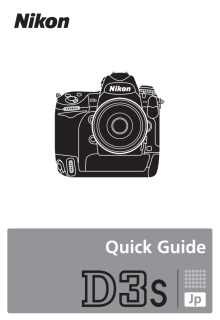


![前ページ カーソルキー[←]でも移動](http://gizport.jp/static/images/arrow_left2.png)